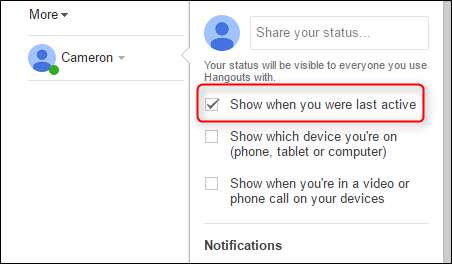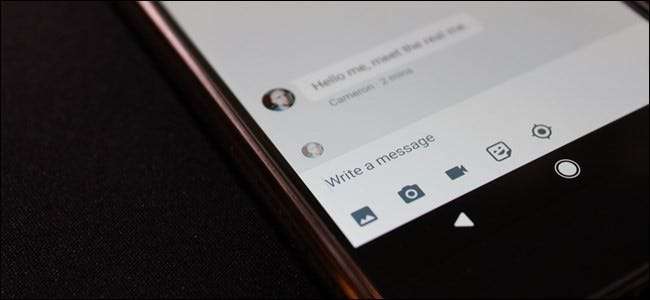
Hay una nueva tendencia en el mundo de la mensajería instantánea: permitir que otras personas vean cuándo ha leído su mensaje. Puedo ver lo útil que es esto, pero a veces también es molesto. ¿Qué pasa si lees un mensaje pero no puedes responder de inmediato? Para muchas personas, sienten que les hace parecer groseros, independientemente de las circunstancias.
RELACIONADO: Cómo evitar que sus amigos de WhatsApp sepan que ha leído sus mensajes
Estas notificaciones se denominan "confirmaciones de lectura" y no es raro que los usuarios deseen inhabilitarlas. Tenemos cubrió cómo hacerlo en iMessage y whatsapp en el pasado. Si eres un usuario de Android (o un usuario de Google en general) y usas Hangouts para la forma principal de mensajería, es muy simple evitar que las personas sepan que has leído su mensaje; la configuración es un poco críptica.
Cubriremos cómo deshabilitar la notificación "visto" en Android, en la extensión de Chrome y en la web a continuación, pero tenga en cuenta que solo tiene que hacerlo en un lugar. Esta configuración se sincroniza en su cuenta, por lo que es muy fácil de controlar.
Cómo deshabilitar las notificaciones "vistas" de Hangouts en Android
En tu teléfono Android, abre Hangouts. Desde allí, toque el botón de menú en la esquina superior izquierda. Desde allí, toca "Configuración".
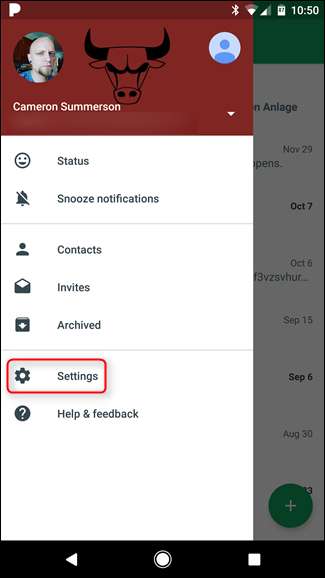
En la sección Cuenta, elija la cuenta que desea modificar.
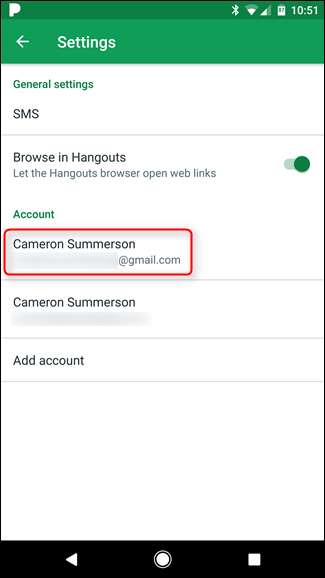
Aquí es donde las cosas se ponen un poco raras: elegirás la opción "Comparte tu estado".

En este menú hay dos opciones: Último visto y Dispositivo. Vas a deshabilitar el primero, ya que es el que no solo permite que las personas vean cuándo estuviste activo por última vez, sino también que leíste su mensaje. Como dije antes, no es muy sencillo.
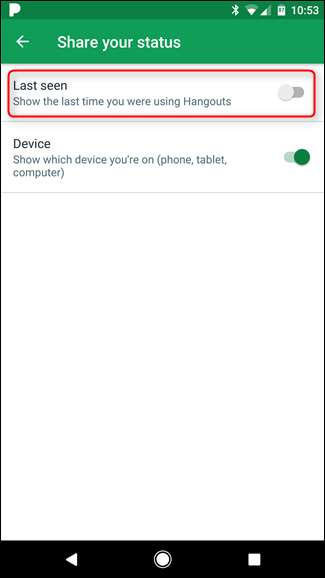
Eso es. Esta configuración también debería sincronizarse con el escritorio, por lo que no debería tener que hacer nada más.
Cómo deshabilitar la notificación "Visto" de Hangouts en la extensión de Chrome
Si prefiere inhabilitar esta opción desde el escritorio, inicie la aplicación Hangouts desde la extensión de Chrome, luego haga clic en el botón de menú en la esquina superior izquierda.
Esto abrirá el menú de Opciones de Hangouts donde generalmente se encuentra la ventana de conversación; solo necesitas inhabilitar la primera opción, denominada "Mostrar cuándo estuviste activo por última vez".
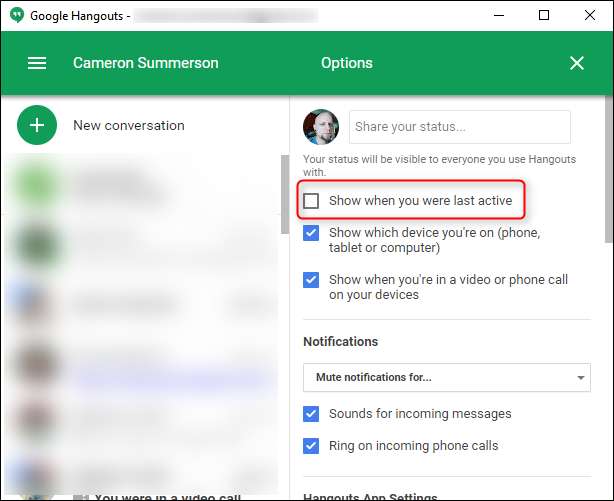
¡Eso es! Incluso más fácil que Android.
Cómo deshabilitar las notificaciones "vistas" de Hangouts en Gmail
Por último, puede deshabilitar esta configuración directamente desde Gmail si lo desea. En la pantalla principal de Gmail, mira la barra lateral y luego haz clic en el ícono de globo de Hangouts en la barra inferior.
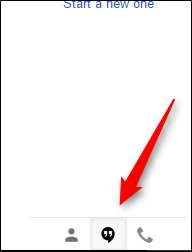
Desde aquí, haga clic en el cuadro desplegable con su nombre, que abrirá el menú Opciones. Anula la selección de "Mostrar cuándo estuvo activo por última vez". Eso es.